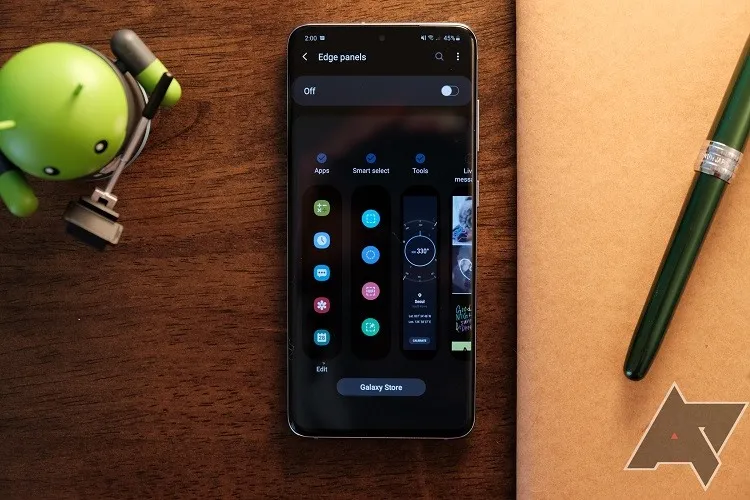Edge Panels (Khay ứng dụng cạnh) cho phép bạn truy cập nhanh các ứng dụng, lịch hay những công cụ như đèn pin. Bạn có thể tùy chỉnh chúng tùy theo thói quen sử dụng điện thoại, hoặc thậm chí có thể tắt hẳn luôn nếu cảm thấy không cần thiết.
Tùy chỉnh Edge Panels
Theo mặc định, Edge Panels trên Samsung Galaxy S20 sẽ có các mục Apps (Ứng dụng), Smart Select (Chọn thông minh) và Tools Edge Panels (Công cụ ứng dụng cạnh). Dĩ nhiên là với S20+ hay S20 Ultra cũng tương tự.
Bạn đang đọc: Cách tùy chỉnh và tắt Edge Panels trên Samsung Galaxy S20
Trước hết bạn cần xác định được vị trí của Edge Panels ngoài màn hình chờ. Nó sẽ không hiển thị trong ảnh chụp màn hình dưới đây, tuy nhiên bạn có thể mở bằng cách vuốt từ bên cạnh phải góc trên vào trong màn hình.
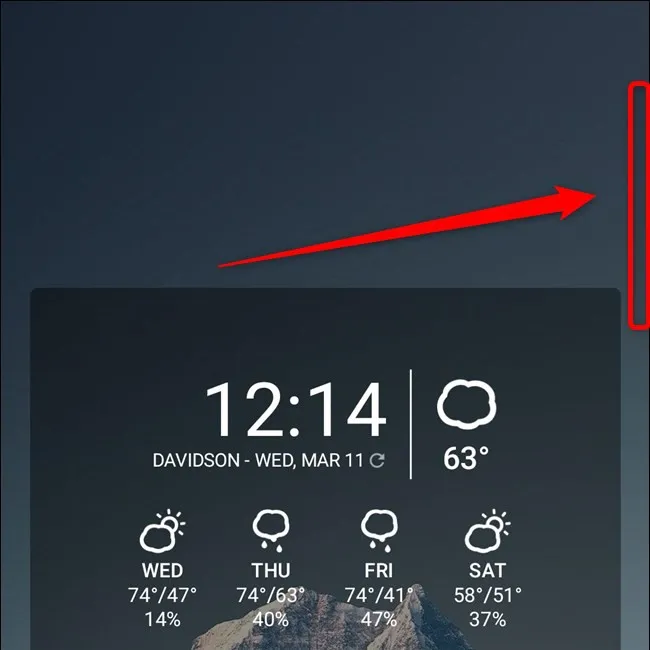
Từ đây, bạn có thể vuốt qua lại để xem các trang của Edge Panels. Bạn cũng có thể nhấn vào nút Edit để tùy chỉnh, hoặc nhấn vào biểu tượng bánh răng để vào menu cài đặt của tính năng này.
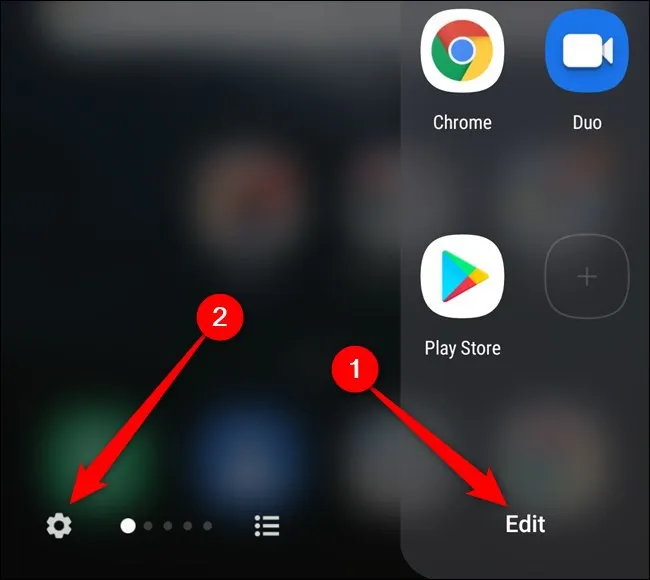
Dưới mỗi trang, nhấn vào Edit để tùy chỉnh bố cục từng trang.
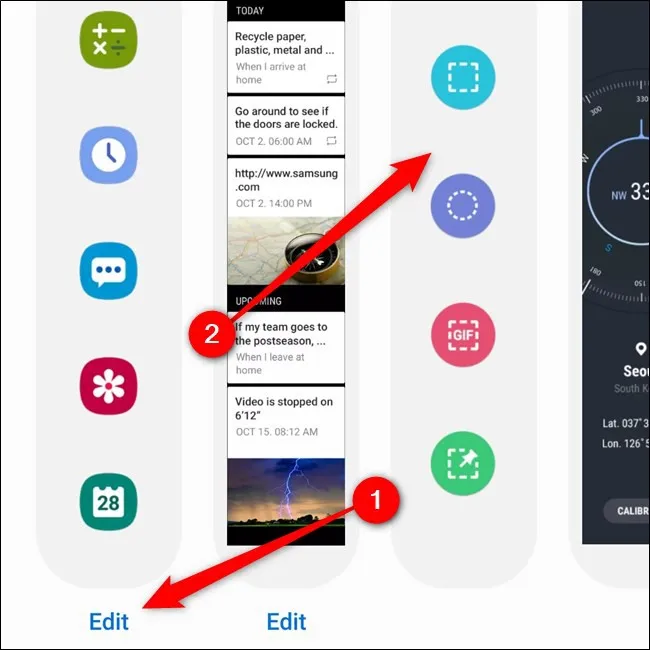
Muốn sắp xếp lại vị trí của từng mục trong trang, chỉ cần nhấn đè vào chúng rồi kéo thả.
Muốn di chuyển vị trí của các trang trong Panels. Nhấn vào biểu tượng để kéo thả. Tất cả thay đổi sẽ được tự động lưu lại.
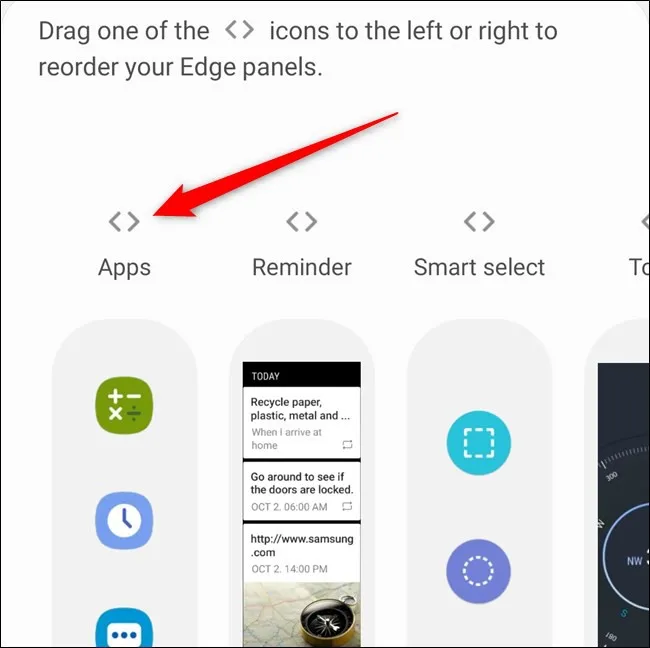
Tắt Edge Panels
Đầu tiên, vuốt từ bên cạnh phải qua để mở hiển thị Edge Panels.
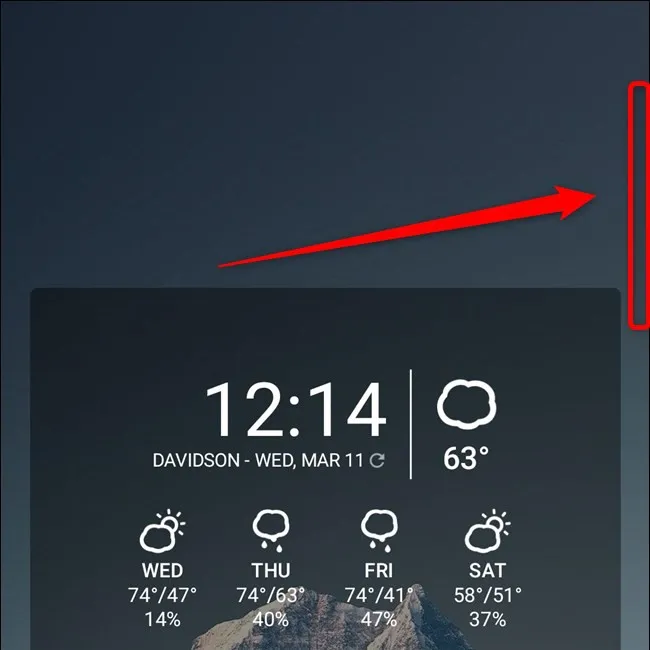
Tiếp đó, nhấn vào biểu tượng bánh răng dưới góc trái.
Tìm hiểu thêm: Hướng dẫn tải và cài đặt font chữ trên Dafont về máy tính đơn giản
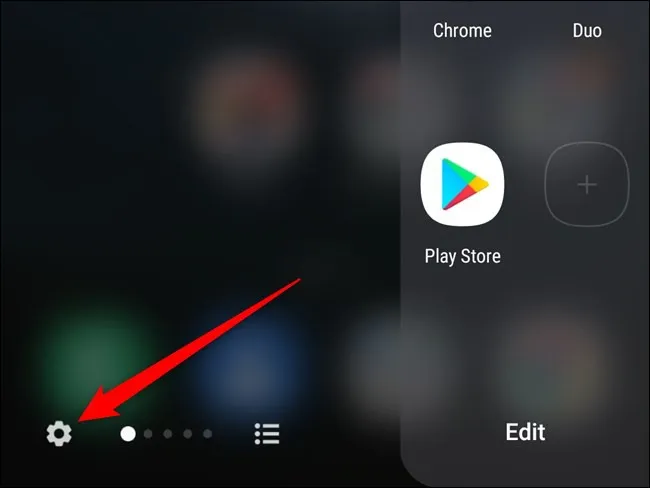
Giờ bạn đã được đưa đến menu cài đặt của Edge Panels. Giờ chỉ cần tắt nút gạt sang màu xám để nó hiển thị Off, vậy là Edge Panels đã được tắt kích hoạt trên điện thoại của bạn.
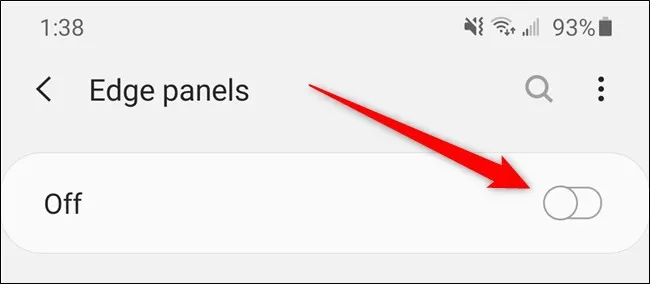
Hoặc, bạn cũng có thể tắt bằng cách vào Settings → Display → Edge screen.
Cuối cùng ở mục Edge Panels, bạn chỉ cần nhấn để tắt nút gạt sang màu xám là xong.
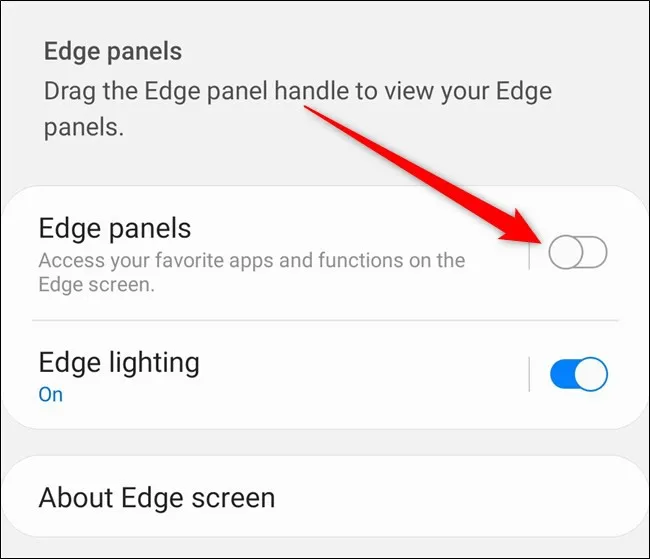
Thêm lại Edge Panels
Sau khi đã tắt kích hoạt Edge Panels nhưng sau đó bạn lại đổi ý và cần nó, không sao, cách mở lại cũng rất đơn giản, chỉ cần làm tương tự như cách tắt bên trên.
Vào Settings → Display → Edge Screen. Lần này ở mục Egde Panels, nhấn vào để bật nút gạt sang màu xanh.
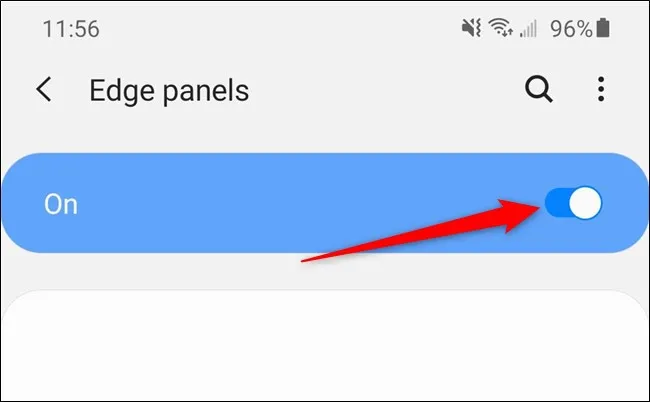
Để thêm nhiều ứng dụng hoặc công cụ vào Edge Panels, nhấn để đánh dấu tick vào những mục mà bạn muốn là xong.
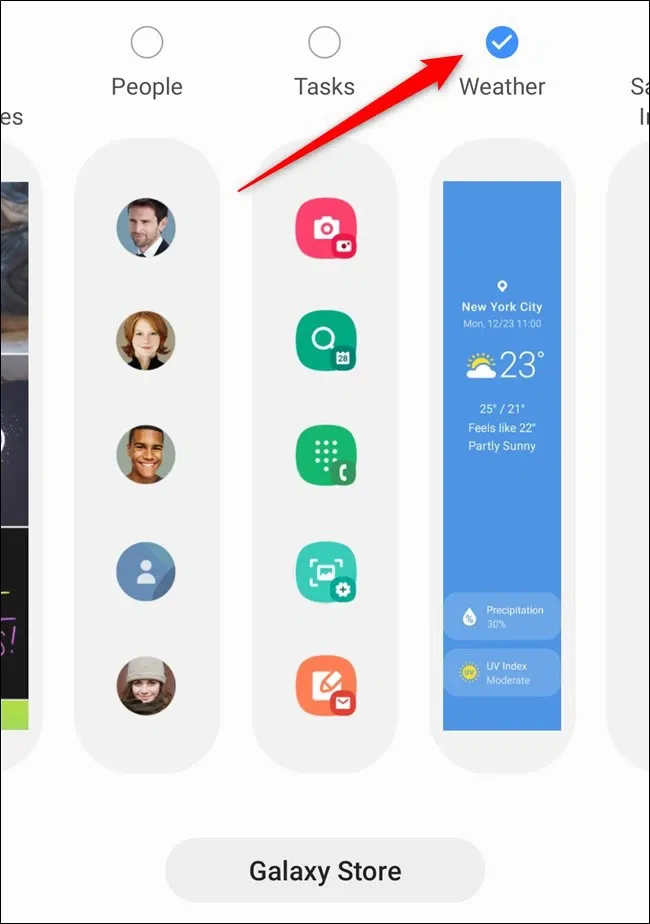
>>>>>Xem thêm: Cách hiển thị thanh ruler, thước kẻ trong Word
Nguồn: howtogeek